Sådan nulstiller du din Apple ID-adgangskode, når du har glemt den
Selvom en Apple-konto er vigtig for Apples økosystem, er Apple ID-adgangskoden relativt let at glemme, fordi den ikke nødvendigvis er noget, du skal huske hver dag. Den gode nyhed er, at du har flere metoder til at Nulstil din Apple ID-adgangskode med en ny på din iPhone, iPad, Mac eller online. Denne vejledning identificerer de verificerede metoder, oplister forudsætningerne og demonstrerer arbejdsgangen.
SIDEINDHOLD:
Del 1: Sådan nulstilles Apple ID-adgangskode på iPhone
En nem metode til at nulstille din Apple ID-adgangskode er på din iPhone eller iPad. Forudsætningen er, at du har aktiveret tofaktorgodkendelse på din enhed. Denne metode kræver også din adgangskode til låseskærmen. Fordelen er, at du ikke behøver ekstra software eller hardware.
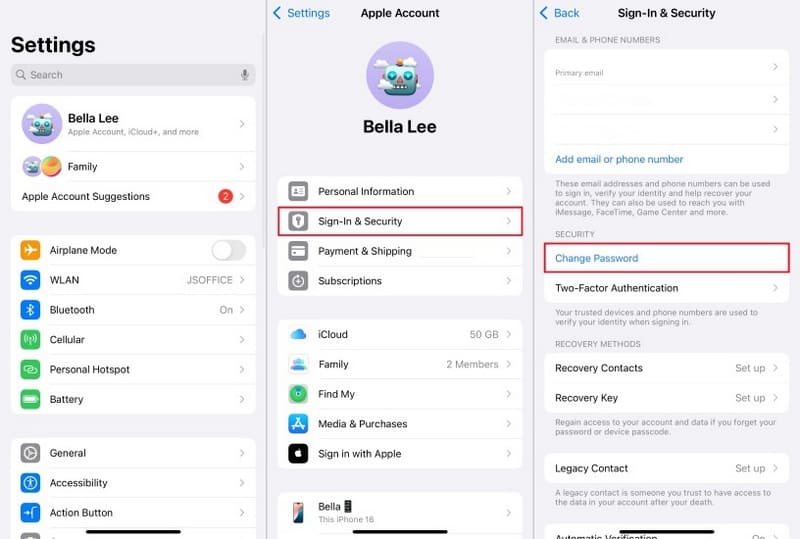
Trin 1 Åbne Indstillinger app på din enhed.
Trin 2 Tryk på din profil og gå til Log ind og sikkerhed or Adgangskode og sikkerhed.
Trin 3 Tryk på ikonet Skift adgangskode .
Trin 4 Når du bliver bedt om det, skal du indtaste din iPhone-adgangskode for at bekræfte din identitet.
Trin 5 Skriv en ny adgangskode, indtast den igen, og tryk på Skift øverst til højre.
Bemærk: Hvis du nulstiller din Apple ID-adgangskode på en ny iOS-enhed, skal du vælge Glemt Apple ID eller adgangskode når du bliver bedt om at logge ind på din konto. Følg derefter instruktionerne på skærmen for at indstille en ny adgangskode.
Del 2: Sådan nulstilles Apple ID-adgangskode på Mac
Hvis din betroede enhed er en MacBook, kan du også nulstille adgangskoden til dit Apple ID på din enhed. Du skal selvfølgelig have aktiveret tofaktorgodkendelse på din Mac. Derudover beder den om din Mac-login-adgangskode under processen.

Trin 1 Gå til Apple menuen på enhver skærm.
Trin 2 Vælg Systemindstillinger og klik Apple-konto på sidepanelet.
I ældre versioner af macOS skal du vælge Systemindstillinger og klikke på Apple-id.
Trin 3 Gå til Log ind og sikkerhed or Adgangskode og sikkerhed og klik på Skift adgangskode .
Trin 4 Indtast din Mac login-adgangskode.
Trin 5 Angiv derefter en ny Apple ID-adgangskode, bekræft den, og bekræft ændringen.
Bemærk: Du bør opdatere den nye adgangskode på alle dine Apple-produkter.
Del 3: Sådan nulstilles Apple ID online
Hvis du ikke har en betroet enhed, eller hvis du ikke er i din besiddelse i øjeblikket, kan du også nulstille din Apple ID-adgangskode online. Denne metode kræver en webbrowser og en mulighed for at bekræfte din identitet, f.eks. dit tilknyttede telefonnummer, din e-mail eller andre relevante oplysninger.
Trin 1 Gå til www.iforgot.apple.com i din browser og klik på Nulstil adgangskode.

Tip: Du kan også besøge appleid.apple.com og klikke på Glemt Apple ID eller adgangskode.
Trin 2 Indtast din Apple ID-e-mail eller dit telefonnummer. Skriv tegnene på billedet, og klik på Fortsæt..
Trin 3 Indtast det telefonnummer, du bruger med dit Apple ID, og tryk på Fortsæt..
Trin 4 Nu vil du stå over for forskellige scenarier afhængigt af dine indstillinger:
Scenario 1: Nulstil Apple ID-adgangskode med telefonnummer

Trin 5 Bekræft dit telefonnummer, og klik på Send kode .
Trin 6 Når du modtager bekræftelseskoden via et telefonopkald eller en sms, skal du indtaste den.
Trin 7 Opret nu en ny adgangskode, og bekræft nulstillingen.

Trin 5 Hvis du har aktiveret tofaktorgodkendelse for dit Apple-id, bliver du bedt om at vælge en betroet enhed.
Trin 6 Gå til den betroede iPhone eller Mac. Tryk eller klik på Tillad knappen på notifikationen.
Trin 7 Indtast din login-adgangskode for at åbne skærmbilledet for den nye adgangskode.
Trin 8 Indtast nu en ny adgangskode, bekræft den, og bekræft ændringen.
Scenario 3: Nulstil Apple ID-adgangskode via e-mail

Trin 5 Type Få en email og klik på Fortsæt. .
Trin 6 Indtast den e-mailadresse, du bruger med din konto.
Trin 7 Når du har modtaget bekræftelsesmailen, skal du indtaste bekræftelseskoden på websiden.
Trin 8 Endelig skal du nulstille din Apple ID-adgangskode via e-mail.
Scenario 4: Nulstil Apple ID-adgangskode via sikkerhedsspørgsmål

Trin 5 Type Besvare sikkerheds spørgsmål og hit Fortsæt..
Trin 6 Vælg dine sikkerhedsspørgsmål, og besvar dem præcist.
Trin 7 Klik på knappen Fortsæt. knappen for at åbne siden med den nye adgangskode.
Trin 8 Nulstil en ny Apple ID-adgangskode med telefonnummeret.
Del 4: Sådan nulstilles Apple ID i Apple Supports
En anden metode til at nulstille din adgangskode til dit Apple ID er Apple Support-appen. Den giver dig mulighed for at udføre arbejdet på din vens eller families Apple-enhed. Denne metode kræver dit telefonnummer og den e-mailadresse, der er knyttet til din konto.

Trin 1 Kør Apple Support app på en lånt enhed.
Trin 2 Tryk på ikonet Nulstil adgangskode knappen under Supportværktøjer sektion.
Trin 3 Vælg Hjælp en anden og indtast din Apple ID-e-mail eller dit telefonnummer. Tryk på Næste at fortsætte.
Trin 4 Derefter bliver du bedt om at angive den tilknyttede e-mail eller det tilknyttede telefonnummer for at modtage gendannelsesnøglen.
Trin 5 Indtast derefter den 28-cifrede kode, du modtager, og tryk på Fortsæt..
Trin 6 Til sidst skal du indstille en ny adgangskode og bekræfte den.
Del 5: Sådan rettes problemet, hvis du ikke kan nulstille din Apple ID-adgangskode
Hvorfor kan du ikke nulstille din Apple ID-adgangskode? Dette spørgsmål er kompliceret. Årsagen er ofte svær for almindelige mennesker at identificere. Du kan dog løse dette problem og genvinde adgang til din Apple ID-konto og -enhed.
Løsning 1: Tjek dine oplysninger
Når du nulstiller din Apple ID-adgangskode, skal du angive de relevante oplysninger, såsom den tilhørende e-mail og telefonnummer. Hvis du angiver forkerte oplysninger, kan du ikke gennemføre bekræftelsesprocessen. Derfor bør du dobbelttjekke dine oplysninger under processen og indtaste den nøjagtige bekræftelseskode eller din login-adgangskode.
Løsning 2: Tjek Apple-servere
Når du nulstiller din Apple ID-adgangskode på din iPad, iPhone, Mac eller online, matcher Apple det indhold, du indsender, med oplysningerne på Apples servere. Hvis de relevante servere er nede, er den eneste løsning at vente på, at de er online igen.

Gå til https://www.apple.com/support/systemstatus/ i en webbrowser. Kontroller derefter de relevante servere. Hvis et element er markeret med et gult eller rødt ikon, betyder det, at serveren i øjeblikket er nede. Eller du kan kontakte Apple Support for at bekræfte status for Apples servere.
Løsning 3: Brug en anden metode til at nulstille din Apple ID-adgangskode
Som tidligere nævnt har du flere metoder til at nulstille din Apple ID-adgangskode, hvis du glemt din Apple ID-adgangskodeHvis du ikke kan udføre opgaven på din enhed, kan du prøve iForgot-webstedet direkte eller omvendt. Du skal selvfølgelig vælge den rigtige mulighed i henhold til vores krav.
Løsning 4: Indstil gendannelseskontakt
Hvis du ikke kan nulstille din Apple ID-adgangskode på grund af manglende bekræftelseskanaler, kan du tilføje gendannelseskontakter på din enhed. Derefter kan du få bekræftelseskoden fra kontakten. Denne metode kræver iOS 15 og iPadOS 15 eller nyere eller macOS Monterey og nyere.
Trin 1 Åbne Indstillinger app på din iPhone.

Eller vælg Systemindstillingsi Apple menu på Mac.
Trin 2 Gå til Log ind og sikkerhed og tryk på Gendannelseskontakter.
Trin 3 Tryk på Tilføj gendannelseskontakt og følg instruktionerne for at godkende.
Trin 4 Vælg de rigtige kontakter, og tryk på Næste.
Trin 5 Når kontakterne accepterer din anmodning, kan du bede en af kontakterne om at dele gendannelseskoden.

Trin 6 Derefter kan du nulstille din Apple ID-adgangskode på iForgot.
Løsning 5: Anmod om kontogendannelse

En anden løsning er at anmode om kontogendannelse, hvis du ikke kan nulstille din Apple ID-adgangskode. Det er en proces, der er designet til at hjælpe dig med at genvinde adgangen til din Apple-konto, når du ikke har nok oplysninger til at nulstille din adgangskode. Det tager flere dage eller længere at bekræfte din identitet, efter Apple modtager din anmodning. Derudover kan Apple afvise din anmodning.
Den hurtigste måde at starte kontogendannelse på er på din enhed. Prøv at logge ind på din Apple-konto på din enhed i Indstillinger or SystemindstillingerHvis du angiver den forkerte adgangskode og ikke kan bekræfte dine kontooplysninger, får du mulighed for at starte kontogendannelse. Tryk på Anmod om gendannelse knappen og følg instruktionerne for at fuldføre den. Inden for 72 timer modtager du en bekræftelsesmail, men det kan tage flere dage at få resultatet.
Husk, at du skal slukke alle andre enheder, hvor du i øjeblikket er logget ind med din Apple-konto, før du fortsætter med gendannelsen. Ellers annulleres din kontogendannelse automatisk.
Løsning 6: Fjern og nulstil Apple ID-adgangskoden på din iPhone/iPad
Den sidste, men ikke mindste løsning er at slette det glemte Apple-ID og den glemte adgangskode fra din enhed. Derefter kan du oprette en ny konto og logge ind på din enhed. Fra dette punkt anbefaler vi, at du Apeaksoft iOS UnlockerDet kan fjerne den nuværende Apple ID-konto fra din iPhone eller iPad uden nogen begrænsninger.
Den bedste løsning til at nulstille din Apple ID-adgangskode på din iPhone eller iPad
- 1. Fjern Apple ID'et fra din enhed med et par klik.
- Kræv ikke din adgangskode eller adgangskode.
- Vil ikke jailbreak din iPhone eller iPad under processen.
- Tilbyd bonusfunktioner, såsom fjernelse af MDM.
- Understøtte de nyeste versioner af iOS og iPadOS.
Sikker download
Sikker download

Her er trinnene til at fjerne og nulstille din Apple ID-adgangskode på din iPhone/iPad:
Trin 1
Opret forbindelse til din enhed
Start den bedste Apple ID-fjernelsessoftware, når du har installeret den på din computer. Den er kompatibel med Windows 11/10/8/7/XP/Vista og Mac OS X 10.7 eller nyere. Tilslut din iPhone eller iPad til din computer med et Lightning-kabel. Vælg "Fjern Apple ID"-tilstanden, og klik på Starten .
Tip: Hvis du forbinder de to enheder for første gang, skal du trykke på Stol på din skærm for at stole på denne computer.

Trin 2 Slet din Apple ID-adgangskode
Situation 1: Hvis Find min iPhone er deaktiveret, begynder softwaren straks at slette dit Apple-id fra din enhed.
Situation 2: Hvis Find min iPhone er aktiveret, og din iPhone kører iOS 11.3 eller tidligere, skal du nulstille alle indstillinger. Kør Indstillinger app, gå til Generelt, tryk på Nulstil, og vælg Reset All SettingsNår din iPhone genstarter, vil softwaren automatisk udføre sit arbejde.
Situation 3: Hvis Find min iPhone er aktiveret, og din enhed kører iOS 11.4 eller nyere, skal du aktivere tofaktorgodkendelse. Skriv 0000 i feltet og klik BekræfteTjek dine enhedsoplysninger, og klik på Starten for at downloade firmwaren. Når det er færdigt, skal du indtaste 0000 igen og klik Lås.
Når det er færdigt, kan du indstille et nyt Apple-ID og en ny adgangskode på din enhed.

Konklusion
Nu burde du forstå hvordan du nulstiller din Apple ID-adgangskode i forskellige situationer. Du kan vælge den rigtige metode og følge vores trin for at genvinde adgang til din konto. Når nulstillingsprocessen mislykkes, kan du løse problemet med vores løsninger. Apeaksoft iOS Unlocker giver dig for eksempel mulighed for at slette kontoen og oprette en ny. Hvis du har andre spørgsmål, bedes du skrive dem ned nedenfor.
Relaterede artikler
Denne vejledning fortæller dig, hvordan du fjerner en enhed fra dit Apple ID på iPhone, Mac eller i en webbrowser med eller uden adgangskode.
Hvordan kan du midlertidigt deaktivere din Apple ID-konto korrekt? Du kan finde den trinvise vejledning i denne artikel.
Hvis din iPhone bliver ved med at spørge om Apple ID-adgangskoden, kan du lære seks effektive løsninger til at løse dette problem fra dette ene indlæg.
Du kan til enhver tid logge ud af Apple ID på din iPhone, iPad eller MacBook ved at følge vores trinvise vejledning uden at miste data.

